ટેલિગ્રામ પર ChatGPT નો ઉપયોગ કેવી રીતે કરવો:
ટેલિગ્રામ, વિશ્વભરમાં 700 મિલિયનથી વધુ માસિક સક્રિય વપરાશકર્તાઓ સાથે, ત્યાંની સૌથી વધુ સુવિધાથી સમૃદ્ધ મેસેજિંગ એપ્લિકેશન્સમાંની એક છે. વાસ્તવમાં, તે બૉટ્સના વિચારને સ્વીકારવા માટેની પ્રથમ સંચાર એપ્લિકેશનોમાંની એક હતી, જે ઈમેલ મેનેજમેન્ટ અને અનુવાદથી લઈને ફાઇલ કન્વર્ઝન અને બ્રોડકાસ્ટિંગ સુધીના સ્વયંસંચાલિત કાર્યોની વિશાળ શ્રેણી માટે પરવાનગી આપે છે. AI ચેટબોટ્સ, અલબત્ત, ટેલિગ્રામ પર પણ ખૂબ મોટા છે.
જો તમે ટેલિગ્રામ પર AI ની કેટલીક સગવડોમાં સામેલ થવાનું વિચારી રહ્યાં છો, તો સૌથી સ્પષ્ટ રીત એ છે કે GPT મોડલ્સ પર આધારિત AI બૉટ્સનો ઉપયોગ કરવો, જે ભાષા એન્જિન OpenAI ની લોકપ્રિય ChatGPT સિસ્ટમને શક્તિ આપે છે. જો કે, GPT-આધારિત વાતચીત AI ઍક્સેસ કરવા માટેનો શ્રેષ્ઠ અને સૌથી વિશ્વસનીય વિકલ્પ છે બિંગ ચેટ , જે હવે માઈક્રોસોફ્ટના સ્વિફ્ટકી કીબોર્ડમાં બેક કરવામાં આવે છે.
લિંક કરેલ:WhatsApp પર ChatGPT નો ઉપયોગ કેવી રીતે કરવો
કીબોર્ડ એપ્લિકેશનનો ઉપયોગ કરીને ટેલિગ્રામ પર ChatGPT નો ઉપયોગ કેવી રીતે કરવો
Bing Chat એ માત્ર નવીનતમ GPT-4 ભાષા મોડેલ પર આધારિત નથી, પરંતુ તે તમને મળતા જવાબોની ગુણવત્તા પર વધુ નિયંત્રણ પણ પ્રદાન કરે છે. સૌથી ઉપર, તે AI બૉટોની સરખામણીમાં મફત છે જે ઝડપથી ક્વેરી મર્યાદા સુધી પહોંચી જાય છે અને સબ્સ્ક્રિપ્શન ફી માટે પૂછવાનું શરૂ કરે છે.
જો તમે ટેલિગ્રામ પર ChatGPT ઍક્સેસ કરવા માંગો છો, તો આ શ્રેષ્ઠ માર્ગ છે. તે કેવી રીતે કાર્ય કરે છે તે અહીં છે:
પગલું 1: પ્લે સ્ટોર અથવા એપ સ્ટોર પર જાઓ અને ડાઉનલોડ કરો માઈક્રોસોફ્ટ સ્વિફ્ટકી એપ્લિકેશન તમારા ફોન પર.
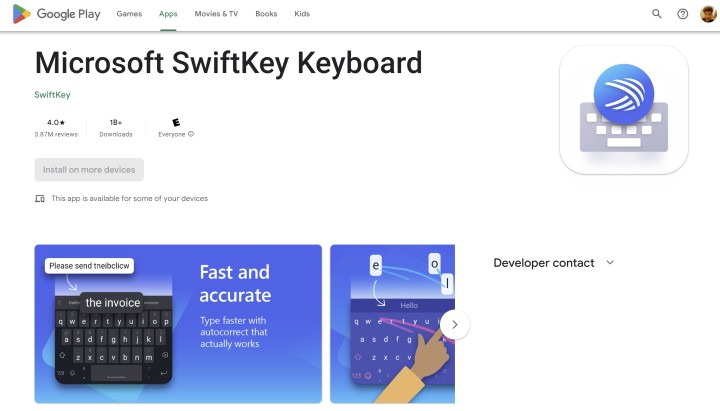
પગલું 2: એકવાર ડાઉનલોડ થઈ ગયા પછી, તમારા ફોન પર તમારા મનપસંદ કીબોર્ડ તરીકે SwiftKey ને સક્ષમ કરો. આ કરવા માટે, કોઈપણ એપ્લિકેશનમાં તમારા ફોન પર પહેલાથી ઇન્સ્ટોલ કરેલું કીબોર્ડ લોંચ કરો અને ફક્ત ટેપ કરો અથવા ટેપ કરો રાઉન્ડ ગ્લોબ બટન , અને તમે ઉપલબ્ધ કીબોર્ડ્સની સૂચિ જોશો.
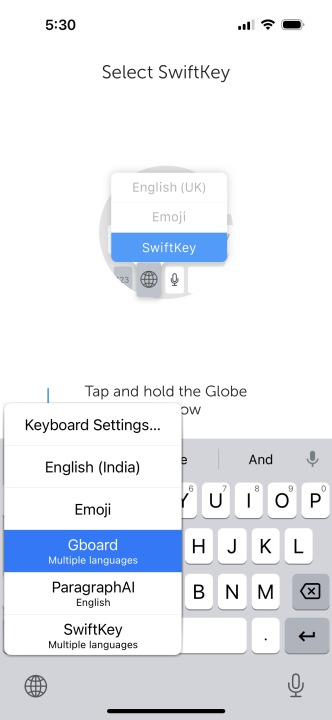
પગલું 3: પોપ-અપ વિન્ડોમાંથી, પસંદ કરો માઇક્રોસ .ફ્ટ સ્વિફ્ટકી .
પગલું 4: તમારા મનપસંદ કીબોર્ડ તરીકે Microsoft SwiftKey પસંદ કર્યા પછી, પર ટેપ કરો બિંગ ચેટ આઇકન ઉપલા ડાબા ખૂણામાં.
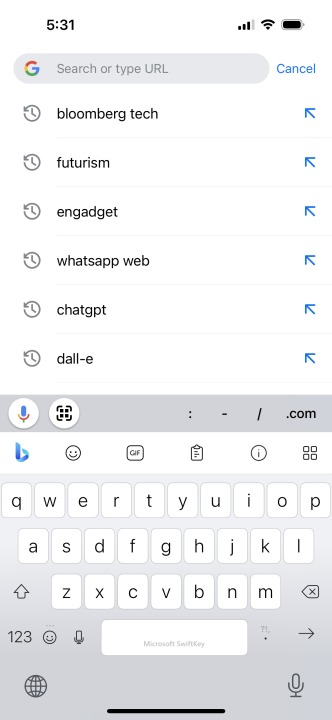
પગલું 5: એકવાર તમે Bing આઇકોન પર ક્લિક કરી લો, પછી તમે ટોચ પર ત્રણ વિકલ્પો જોશો: શોધ, ટોન અને ચેટ.
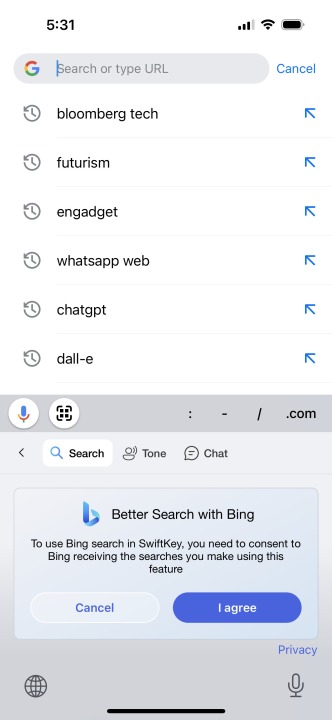
પગલું 6: એક વિકલ્પ પસંદ કરો الدردشة AI વાતચીત શરૂ કરવા માટે.
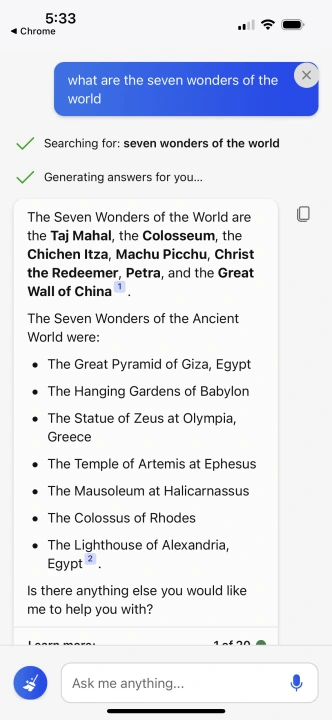
પગલું 7: એકવાર તમે તમારી ક્વેરી પૂર્ણ કરી લો, પછી ક્લિક કરો બ્રશ આઇકન શરૂ કરવા માટે ડાબી બાજુએ.

ટેલિગ્રામ પર ChatGPT બૉટ્સનો ઉપયોગ કેવી રીતે કરવો
ટેલિગ્રામ પર ChatGPT અથવા અન્ય કોઈપણ GPT-આધારિત ચેટ ફોર્મને ઍક્સેસ કરવા માટેનો એકમાત્ર અન્ય વિશ્વસનીય વિકલ્પ બૉટો છે. જો કે, ધ્યાનમાં રાખો કે તેમાંના મોટા ભાગના AI ક્રિયાપ્રતિક્રિયાઓની મર્યાદા ખૂબ જ ઝડપથી પહોંચી જાય છે. કેટલાક કિસ્સાઓમાં, તમને દરરોજ માત્ર પાંચ પૂછપરછની મંજૂરી આપવામાં આવે છે. તે પછી, તમને પેઇડ સબ્સ્ક્રિપ્શન કેટેગરીમાં લઈ જવામાં આવશે. તે SwiftKey ની Bing Chat જેટલી પ્રતિભાવશીલ પણ નથી.
તે ખામીઓ દૂર કરવા સાથે, ચાલો ChatGPT બૉટોની વાત કરીએ. ટેલિગ્રામ પર અત્યાર સુધી અમે જે સૌથી વિશ્વાસપાત્ર બોટ્સ મળ્યાં છે તે છે ChatGPTonTelegram, BuddyGPT અને RogerDaVinci. સ્પષ્ટતા માટે, અમે ChatGPTonTelegram સેટ કરવાની પ્રક્રિયાનું વર્ણન કરીશું. AI બૉટને કેવી રીતે ઍક્સેસ કરવું તે અહીં છે:
પગલું 1: તમારા ફોન પર વેબ બ્રાઉઝર ખોલો અને વેબસાઇટની મુલાકાત લો chatgptontelegram.com .
પગલું 2: વેબસાઇટના હોમ પેજ પર, જાંબલી બટન પર ક્લિક કરો મફત માટે પ્રારંભ કરો . આમ કરવાથી ટેલિગ્રામના AI બોટ સાથે સમર્પિત ચેટ પેજ ખુલશે.
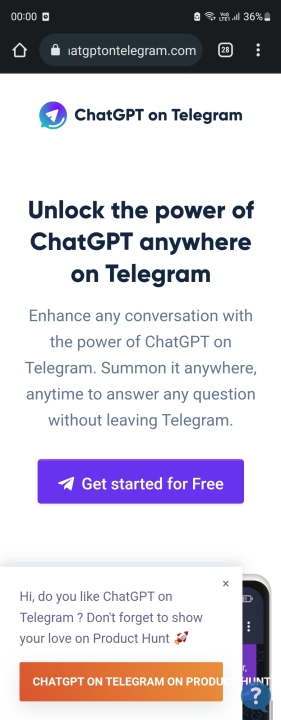
પગલું 3: એકવાર તમને એપ્લિકેશન પર રીડાયરેક્ટ કરવામાં આવે, પછી બોટ કેવી રીતે સંદેશાઓની શ્રેણી શેર કરશે. આ એક સુઘડ ટચ છે, પરંતુ સૌથી સારી વાત એ છે કે વ્યક્તિગત ચેટ્સ સિવાય, તમે ChatGPT બોટને ગ્રૂપ ચેટ્સમાં અથવા એક સાદા ટેક્સ્ટ પ્રોમ્પ્ટ સાથે હાલની વન-ટુ-વન ચેટમાં પણ બોલાવી શકો છો.
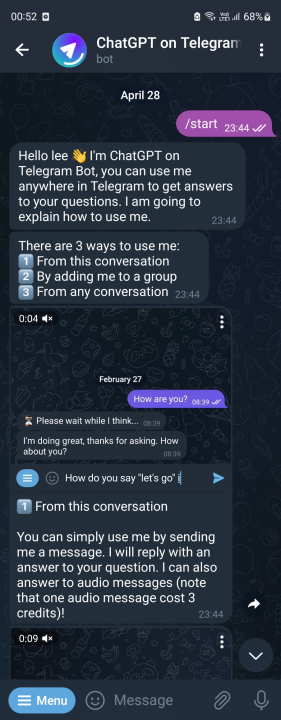
પગલું 4: એકવાર તમે સૂચનાઓ સાથે પૂર્ણ કરી લો, પછી તમે તમારી પાસે જે પણ ક્વેરી હોય તેને ખાલી ટાઈપ કરી શકો છો અને ChatGPT બોટ યોગ્ય પ્રતિસાદ આપશે.

તમારે ટેલિગ્રામ બોટ પર સ્વિફ્ટકીની બિંગ ચેટનો ઉપયોગ શા માટે કરવો જોઈએ
અલગ ટેલિગ્રામ ચેટ તરીકે જીવતા ChatGPT બોટની તુલનામાં, SwiftKey પર Bing Chat દરેક રીતે શ્રેષ્ઠ છે.
પ્રથમ, તે OpenAI દ્વારા નવીનતમ GPT-4 પર આધારિત છે, જે હવે ChatGPT નું અપડેટેડ વર્ઝન પણ ચલાવે છે. પરંતુ ChatGPTથી વિપરીત, SwiftKey કીબોર્ડ પર બિંગ ચેટ તમને સર્જનાત્મક, સંતુલિત અને સૂક્ષ્મ વિકલ્પો વચ્ચે તમારા જવાબોનો સ્વર પસંદ કરવા દે છે.
જો તમને લાંબી ટેક્સ્ટ ક્વેરી ટાઇપ કરવાનું મન ન થતું હોય, તો તમે તમારો અવાજ તમારી રીતે ટાઈપ કરી શકો છો, SwiftKey ની ડિક્ટેશન સુવિધાને આભારી છે, જે Bing Chat ઈન્ટરફેસ પર પણ લઈ જવામાં આવે છે. બીજો મોટો ફાયદો એ છે કે SwiftKey તમારા કીબોર્ડમાં સંપૂર્ણ બ્રાઉઝર બનાવે છે.
ઉદાહરણ તરીકે, ધારો કે તમે ટેલિગ્રામ પર તમારા મિત્ર સાથે ચેટ કરી રહ્યાં છો અને તમારે કંઈક તપાસવા અથવા શોધવા માટે ઝડપથી વેબ શોધ કરવાની જરૂર છે. બ્રાઉઝર તરફ જવાને બદલે, ફક્ત તમારા કીબોર્ડ પર Bing સુવિધા લોંચ કરો અને વિકલ્પ પર ક્લિક કરો શોધ . તમારી ક્વેરી દાખલ કરો, અને તમને તમારા કીબોર્ડ પર જ વેબ શોધ પરિણામો મળશે. તમારો સમય અને પ્રયત્ન બચાવવા માટે આ એક ખૂબ જ અનુકૂળ અને અનન્ય સગવડ છે.
પરંતુ એક વપરાશકર્તા તરીકે, સૌથી મોટો ફાયદો એ છે કે બિંગ ચેટ મફત છે. તમે તમારા સ્વિફ્ટકી કીબોર્ડ પર જ તમને ગમે તેટલી ક્વેરી પોસ્ટ કરી શકો છો અથવા સમગ્ર વેબ પર તમારો રસ્તો શોધી શકો છો. સમર્પિત ટેલિગ્રામ બૉટો આ સુવિધા આપતા નથી. વધુમાં, તે નોંધપાત્ર રીતે ધીમું છે અને સર્વરની સમસ્યાઓને કારણે ઘણીવાર ભૂલ પરત કરે છે.
ટેલિગ્રામ પર ChatGPT બૉટ્સ એ એક યોગ્ય વિકલ્પ છે, પરંતુ ધ્યાનમાં રાખો કે તેમાંથી કોઈ પણ અમર્યાદિત મફત લંચ નથી. કેટલાક બૉટોને સબ્સ્ક્રિપ્શન ફી અથવા ચેટ ટોકન્સ જનરેટ કરવા માટે એક વખતની મોટી ચુકવણી માટે પૂછવાનું શરૂ કરતાં પહેલાં દરરોજ પાંચ ChatGPT ક્વેરીઝ જેટલું કંજૂસ મફત ભથ્થું હોય છે.
અને જ્યારે ChatGPTonTelegram ની પસંદ દાવો કરે છે કે તેઓ કોઈપણ વપરાશકર્તા ડેટા સાચવતા નથી, તેમની પાસે વિગતવાર ગોપનીયતા નીતિ પણ નથી, કે તેઓએ Apple App Store અથવા Google Play Store દ્વારા લાદવામાં આવેલી કડક જાહેરાત નીતિઓનું પાલન કરવાની જરૂર નથી. એકલ એપ્લિકેશનો વિકસાવી.
અમે આ બૉટો પર માત્ર સામાન્ય પ્રશ્નો સાથે વિશ્વાસ કરીએ છીએ જે સંવેદનશીલ અથવા વ્યક્તિગત રૂપે ઓળખી શકાય તેવી માહિતીનો એક પણ ભાગ જાહેર કરતા નથી. તેના બદલે, અમે આદર્શ રીતે સમર્પિત ચેટજીપીટી પોર્ટલની મુલાકાત લેવાનું અને તમારા AI ચેટ સત્રો સાથે આગળ વધતા પહેલા ચેટ ઇતિહાસ કાઢી નાંખવાની નવી સુવિધાને સક્ષમ કરવાનું સૂચન કરીએ છીએ.








